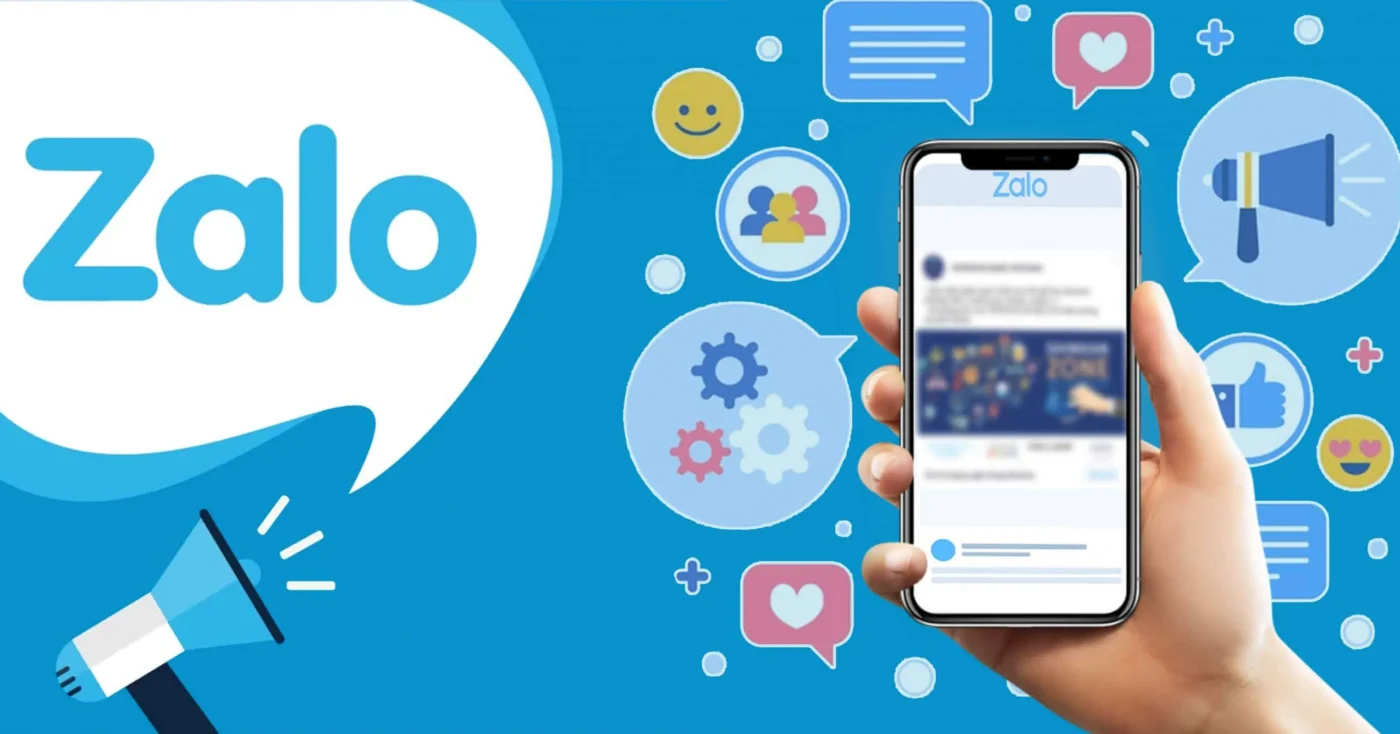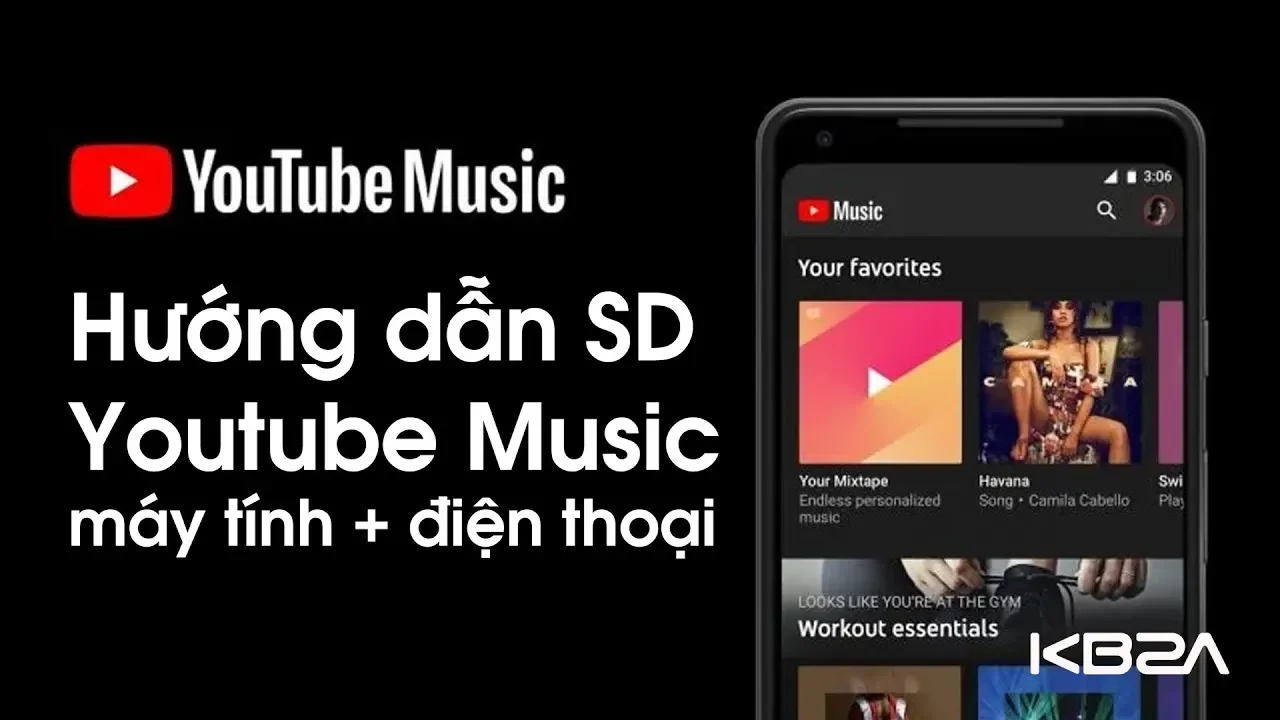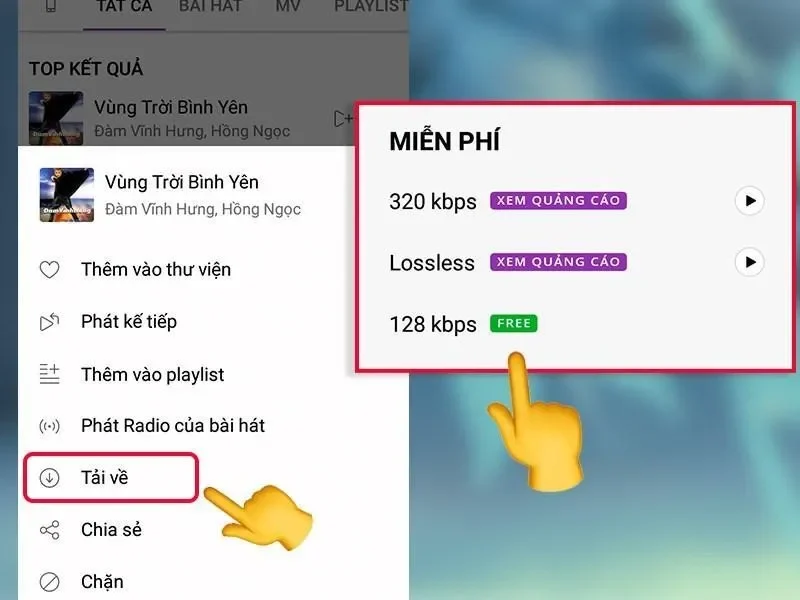Chào các bạn! Nếu bạn là một người yêu thích phim ảnh và các chương trình truyền hình, thì Netflix chắc chắn không còn là cái tên xa lạ. Với thư viện nội dung phong phú và đa dạng, Netflix đã trở thành một trong những nền tảng xem phim trực tuyến hàng đầu thế giới. Hôm nay, mình sẽ hướng dẫn chi tiết cách sử dụng ứng dụng Netflix trên điện thoại, giúp bạn dễ dàng khám phá và tận hưởng thế giới giải trí tuyệt vời này mọi lúc mọi nơi. Cùng mình bắt đầu nhé!
Bước 1: Tải và cài đặt ứng dụng Netflix
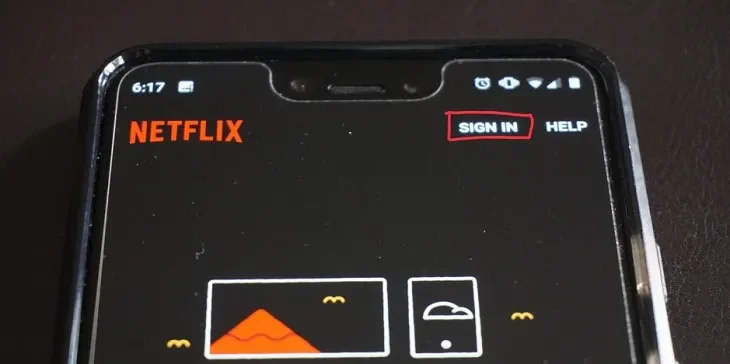
Trước tiên, bạn cần tải và cài đặt ứng dụng Netflix trên điện thoại của mình. Ứng dụng này có sẵn trên cả hai nền tảng phổ biến là Android và iOS.
Đối với điện thoại Android:
- Mở ứng dụng Google Play Store trên điện thoại của bạn.
- Tìm kiếm với từ khóa “Netflix” trong thanh tìm kiếm.
- Nhấn vào ứng dụng Netflix trong kết quả tìm kiếm.
- Nhấn vào nút “Cài đặt” (Install) và đợi quá trình tải xuống và cài đặt hoàn tất.
Đối với điện thoại iPhone (iOS):
- Mở ứng dụng App Store trên điện thoại của bạn.
- Tìm kiếm với từ khóa “Netflix” trong thanh tìm kiếm.
- Nhấn vào ứng dụng Netflix trong kết quả tìm kiếm (thường có biểu tượng màu đỏ với chữ “N” trắng).
- Nhấn vào nút “Nhận” (Get) và xác nhận bằng Face ID, Touch ID hoặc mật khẩu Apple ID của bạn để tải xuống và cài đặt.
Sau khi cài đặt xong, bạn sẽ thấy biểu tượng ứng dụng Netflix trên màn hình chính của điện thoại.
Bước 2: Đăng nhập hoặc tạo tài khoản Netflix

Để bắt đầu sử dụng Netflix, bạn cần đăng nhập vào tài khoản của mình.
- Mở ứng dụng Netflix trên điện thoại.
- Nếu bạn đã có tài khoản, hãy nhập địa chỉ email (hoặc số điện thoại) và mật khẩu vào các ô tương ứng, sau đó nhấn nút “Đăng nhập” (Sign In).
- Nếu bạn chưa có tài khoản, bạn cần tạo một tài khoản mới. Bạn có thể nhấn vào nút “Tham gia miễn phí trong 30 ngày” (hoặc các chương trình khuyến mãi tương tự) hoặc truy cập trang web chính thức của Netflix trên trình duyệt web của điện thoại để đăng ký. Sau khi đăng ký thành công, bạn có thể quay lại ứng dụng và đăng nhập.
Lưu ý: Netflix là dịch vụ trả phí theo tháng. Bạn cần chọn một gói dịch vụ phù hợp và cung cấp thông tin thanh toán khi đăng ký. Tuy nhiên, Netflix thường có các chương trình dùng thử miễn phí cho người dùng mới.
Bước 3: Khám phá giao diện và tìm kiếm nội dung
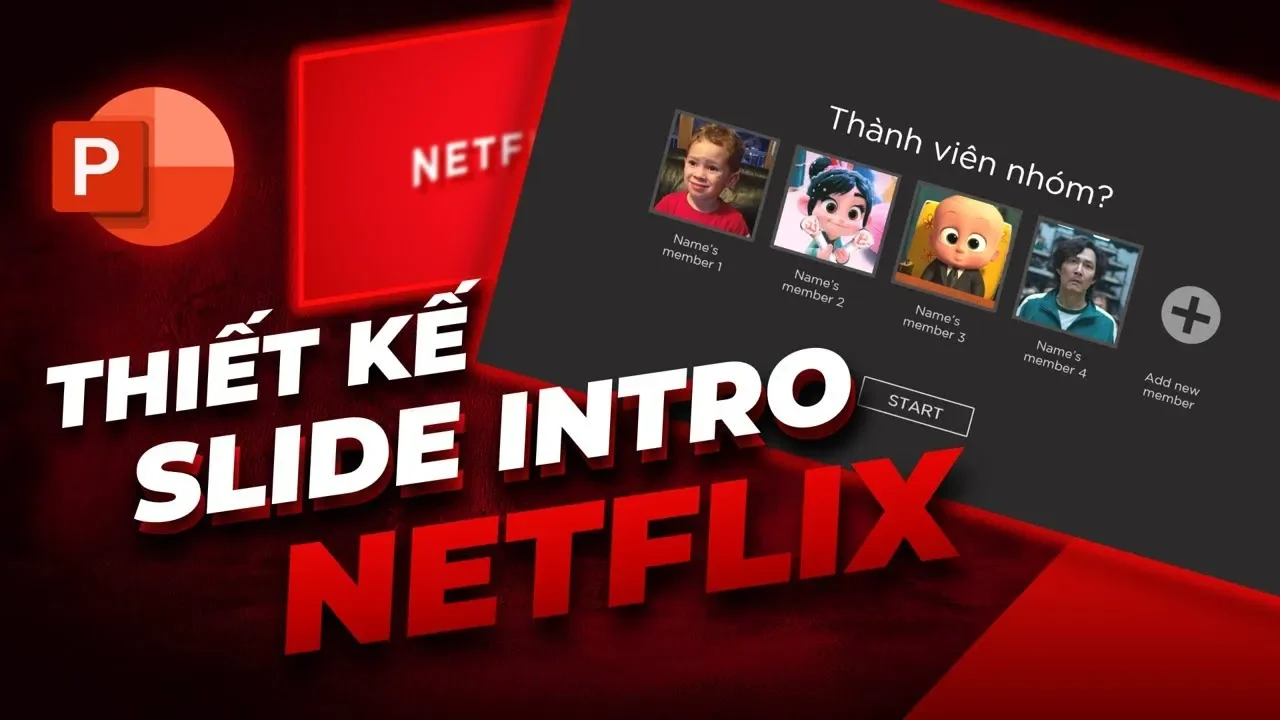
Sau khi đăng nhập thành công, bạn sẽ được đưa đến giao diện chính của ứng dụng Netflix trên điện thoại. Giao diện này được thiết kế khá trực quan và dễ sử dụng.
Các phần chính của giao diện:
- Trang chủ (Home): Đây là nơi hiển thị các nội dung được đề xuất dựa trên lịch sử xem của bạn, các nội dung mới được thêm vào, các nội dung đang thịnh hành, và các thể loại phim, chương trình TV khác nhau.
- Tìm kiếm (Search): Nhấn vào biểu tượng kính lúp ở góc dưới hoặc góc trên của màn hình để mở chức năng tìm kiếm. Bạn có thể nhập tên phim, chương trình TV, diễn viên, đạo diễn, hoặc thể loại để tìm kiếm nội dung bạn quan tâm.
- Sắp ra mắt (Coming Soon): (Tùy phiên bản ứng dụng) Mục này hiển thị các bộ phim và chương trình TV sắp được phát hành trên Netflix.
- Tải xuống (Downloads): (Thường ở góc dưới bên phải) Đây là nơi bạn có thể xem và quản lý các nội dung đã tải về để xem offline.
- Khác (More/Account): (Thường ở góc dưới bên phải) Mục này chứa các tùy chọn quản lý tài khoản, hồ sơ, cài đặt ứng dụng, trợ giúp, và đăng xuất.
Cách tìm kiếm nội dung:
- Duyệt theo đề xuất: Trang chủ sẽ hiển thị nhiều đề xuất dựa trên sở thích của bạn và những nội dung đang được nhiều người xem. Hãy lướt qua các danh mục để khám phá những bộ phim và chương trình TV có thể bạn sẽ thích.
- Sử dụng chức năng tìm kiếm: Nếu bạn đã biết tên bộ phim hoặc chương trình TV mình muốn xem, hãy sử dụng chức năng tìm kiếm. Chỉ cần nhập một vài chữ cái đầu tiên, Netflix sẽ gợi ý các kết quả phù hợp.
- Duyệt theo thể loại: Bạn có thể tìm thấy các thể loại như hành động, hài, kinh dị, lãng mạn, khoa học viễn tưởng, phim tài liệu, phim bộ Hàn Quốc, phim hoạt hình, v.v. thường được liệt kê trên trang chủ hoặc trong mục tìm kiếm.
Bước 4: Xem phim và quản lý phát lại
Khi bạn đã tìm thấy bộ phim hoặc chương trình TV muốn xem, hãy nhấn vào hình ảnh hoặc tiêu đề của nội dung đó để xem thông tin chi tiết.
Trên trang thông tin chi tiết, bạn sẽ thấy:
- Nút “Phát” (Play): Nhấn vào nút này để bắt đầu xem nội dung.
- Thông tin về nội dung: Mô tả tóm tắt, dàn diễn viên, đạo diễn, thể loại, thời lượng, v.v.
- Các tập phim (đối với chương trình TV): Danh sách các tập phim có sẵn.
- Các tùy chọn khác: Thêm vào danh sách của tôi, đánh giá, chia sẻ, v.v.
Trong khi xem video, bạn có thể sử dụng các thao tác sau:
- Chạm vào màn hình: Để hiển thị hoặc ẩn các điều khiển phát lại.
- Các nút điều khiển: Thường bao gồm nút tạm dừng/phát, tua lại 10 giây, tua nhanh 10 giây, điều chỉnh âm lượng, tùy chọn âm thanh và phụ đề, chế độ toàn màn hình, v.v.
- Vuốt sang trái hoặc phải: Để tua lại hoặc tua nhanh video.
- Chụm hoặc mở ngón tay: Để thay đổi kích thước màn hình (tùy thuộc vào thiết bị và nội dung).
Cách điều chỉnh âm thanh và phụ đề:
- Trong khi xem video, hãy chạm vào màn hình để hiển thị các điều khiển.
- Tìm biểu tượng Âm thanh và Phụ đề (thường có hình bong bóng chat hoặc biểu tượng tai nghe).
- Nhấn vào biểu tượng này để chọn ngôn ngữ âm thanh và phụ đề bạn muốn. Netflix thường cung cấp nhiều tùy chọn ngôn ngữ khác nhau tùy thuộc vào nội dung.
Bước 5: Tải phim và chương trình TV để xem offline
Một trong những tính năng rất hữu ích của Netflix là khả năng tải nội dung về điện thoại để xem khi không có kết nối internet.
Cách tải nội dung:
- Tìm bộ phim hoặc chương trình TV bạn muốn tải về.
- Trên trang thông tin chi tiết, bạn sẽ thấy biểu tượng Tải xuống (thường có hình mũi tên hướng xuống). Nhấn vào biểu tượng này.
- Đối với chương trình TV, bạn có thể thấy tùy chọn tải xuống toàn bộ mùa hoặc chỉ tải xuống các tập phim riêng lẻ.
- Quá trình tải xuống sẽ bắt đầu và bạn có thể theo dõi tiến độ trong mục Tải xuống (Downloads) ở cuối màn hình.
Lưu ý:
- Không phải tất cả các nội dung trên Netflix đều có thể tải xuống.
- Số lượng nội dung bạn có thể tải xuống và thời gian lưu trữ có thể bị giới hạn tùy thuộc vào gói dịch vụ và thỏa thuận bản quyền.
- Bạn cần có đủ dung lượng bộ nhớ trên điện thoại để tải nội dung.
Xem nội dung đã tải xuống:
- Mở ứng dụng Netflix trên điện thoại.
- Nhấn vào mục Tải xuống (Downloads) ở cuối màn hình.
- Bạn sẽ thấy danh sách các nội dung bạn đã tải về. Nhấn vào một nội dung để bắt đầu xem. Bạn có thể xem các nội dung này mà không cần kết nối internet.
Bước 6: Quản lý hồ sơ người dùng
Nếu bạn chia sẻ tài khoản Netflix với gia đình hoặc bạn bè, bạn có thể tạo nhiều hồ sơ người dùng khác nhau. Mỗi hồ sơ sẽ có lịch sử xem và đề xuất nội dung riêng.
Cách chuyển đổi giữa các hồ sơ:
- Mở ứng dụng Netflix trên điện thoại.
- Nếu bạn đang ở giao diện chính, bạn sẽ thấy các hồ sơ người dùng được hiển thị. Nhấn vào hồ sơ bạn muốn sử dụng.
- Nếu bạn đang xem video hoặc ở một màn hình khác, hãy nhấn vào biểu tượng Khác (More/Account) ở góc dưới bên phải.
- Chọn Chuyển đổi hồ sơ (Switch Profiles) và sau đó chọn hồ sơ bạn muốn.
Cách quản lý hồ sơ (thêm, chỉnh sửa, xóa):
- Truy cập trang web chính thức của Netflix trên trình duyệt web của điện thoại (bạn không thể quản lý hồ sơ trực tiếp từ ứng dụng).
- Đăng nhập vào tài khoản của bạn.
- Chọn hồ sơ chính (thường là hồ sơ đầu tiên).
- Nhấn vào biểu tượng Tài khoản (Account) ở góc trên bên phải.
- Trong mục Hồ sơ & Kiểm soát của cha mẹ (Profile & Parental Controls), bạn sẽ thấy danh sách các hồ sơ. Nhấn vào hồ sơ bạn muốn quản lý hoặc chọn Thêm hồ sơ (Add Profile) để tạo hồ sơ mới. Bạn có thể chỉnh sửa tên, ảnh đại diện và các cài đặt khác cho từng hồ sơ.
Bước 7: Điều chỉnh cài đặt ứng dụng
Bạn có thể tùy chỉnh một số cài đặt của ứng dụng Netflix trên điện thoại để phù hợp với sở thích và nhu cầu của mình.
- Mở ứng dụng Netflix.
- Nhấn vào biểu tượng Khác (More/Account) ở góc dưới bên phải.
- Chọn Cài đặt ứng dụng (App Settings).
Trong phần cài đặt, bạn có thể điều chỉnh các tùy chọn sau (tùy thuộc vào phiên bản ứng dụng):
- Chất lượng video tải xuống: Chọn chất lượng video khi bạn tải nội dung về. Chất lượng cao hơn sẽ tốn nhiều dung lượng hơn.
- Mức sử dụng dữ liệu di động: Chọn mức sử dụng dữ liệu khi xem video trên mạng di động. Bạn có thể chọn tự động, tiết kiệm dữ liệu hoặc không giới hạn.
- Thông báo: Quản lý các thông báo bạn nhận được từ Netflix.
- Phát tự động: Bật hoặc tắt tính năng tự động phát đoạn giới thiệu hoặc tập phim tiếp theo.
- Kiểm soát của cha mẹ: Thiết lập giới hạn về nội dung mà trẻ em có thể xem.
Bước 8: Xử lý các sự cố thường gặp
Đôi khi bạn có thể gặp phải một số vấn đề khi sử dụng Netflix trên điện thoại. Dưới đây là một vài sự cố thường gặp và cách khắc phục:
- Video bị giật lag hoặc không phát: Kiểm tra kết nối internet của bạn. Đảm bảo bạn có kết nối ổn định và đủ băng thông. Thử đóng và mở lại ứng dụng hoặc khởi động lại điện thoại.
- Không thể tải video xuống: Kiểm tra dung lượng bộ nhớ còn trống trên điện thoại của bạn. Xóa bớt các nội dung không cần thiết. Đảm bảo bạn đang sử dụng gói dịch vụ cho phép tải xuống.
- Âm thanh hoặc phụ đề không đúng: Kiểm tra lại cài đặt âm thanh và phụ đề trong khi xem video.
- Ứng dụng không phản hồi: Thử đóng ứng dụng hoàn toàn và mở lại. Nếu vấn đề vẫn tiếp diễn, hãy thử gỡ cài đặt và cài đặt lại ứng dụng.
Nếu bạn vẫn gặp sự cố, bạn có thể truy cập trang web trung tâm trợ giúp của Netflix để tìm kiếm thông tin hoặc liên hệ với bộ phận hỗ trợ khách hàng.
Lời kết
Vậy là mình đã hướng dẫn chi tiết cách sử dụng Netflix trên điện thoại rồi đó. Hy vọng rằng với những hướng dẫn này, bạn sẽ có thể dễ dàng khám phá và tận hưởng kho tàng phim ảnh và chương trình TV hấp dẫn trên Netflix mọi lúc mọi nơi. Chúc các bạn có những giây phút giải trí thật tuyệt vời! Nếu bạn có bất kỳ câu hỏi nào khác, đừng ngần ngại để lại bình luận bên dưới nhé!